Pygame外星人图像错位:只见方框移动?
本文针对Pygame游戏开发中外星人图像错位问题,即外星人方框移动但图像停留在原位的问题,进行了深入分析。问题源于Alien类中的`update`方法仅更新了`self.rect.x`,而未同步更新图像位置。解决方法是修正`update`方法,在更新`self.x`后,将`self.x`的值同步到`self.rect.x`,并确保初始化时`self.x`设置为`self.rect.left`,避免初始位置偏移。通过此修正,外星人图像将与矩形框位置一致,从而解决图像错位问题。 关键词:Pygame, 图像错位, 外星人, 游戏开发, Sprite, rect, update方法

Pygame游戏开发:解决外星人图像位置错位问题
在使用Pygame开发游戏时,图像显示和位置控制常常会遇到问题。本文分析并解决一个常见问题:外星人移动动画中,外星人框架移动,但图像停留在原位。
问题描述: 程序旨在创建一群移动的外星人,但外星人图像始终停留在初始位置,只有代表其位置的矩形框在移动。问题根源在于Alien类中的update方法以及外星人对象的初始化。
代码片段中Alien类的__init__方法加载了外星人图像并初始化了rect属性,然而rect.x和rect.y的初始值被错误地设置为rect.width和rect.height,导致外星人初始位置并非图像左上角,而是偏移到了图像的右下角。更关键的是,update方法只更新了self.rect.x,而没有将更新后的x坐标反映到图像位置上。
问题根源: Alien类的update方法仅修改了self.rect.x,而未更新实际图像位置。self.rect只是表示外星人图像位置的矩形,修改它不会直接影响图像在屏幕上的位置。
解决方案: 为了正确更新外星人图像位置,需要在update方法中更新self.x后,将self.x的值同步到self.rect.x。修正后的Alien类如下:
class Alien(Sprite):
def __init__(self, screen, alien_settings):
super().__init__()
# ... 其他代码 ...
self.x = float(self.rect.left) # 初始化 x 坐标为矩形左边缘坐标
def update(self):
self.x += (self.alien_settings.alien_speed_factor * self.alien_settings.fleet_direction)
self.rect.x = self.x # 更新图像位置
通过将self.x赋值给self.rect.x,确保图像位置与self.rect保持一致,从而解决图像不动的问题。 注意,代码中alien_settings属性名已修正。 此外,初始化时,self.x应设置为self.rect.left,获取矩形左边缘的x坐标作为外星人图像的理想起始位置,而不是使用self.rect.x,避免初始位置偏移。
通过以上修改,外星人图像将正确跟随其代表位置的矩形框移动。
好了,本文到此结束,带大家了解了《Pygame外星人图像错位:只见方框移动?》,希望本文对你有所帮助!关注golang学习网公众号,给大家分享更多文章知识!
 在PDF文档中实现“章在上面,字在下面”的效果,可以通过以下步骤精确控制图片位置:使用PDF编辑软件:选择一款功能强大的PDF编辑软件,如AdobeAcrobatPro或其他专业的PDF编辑工具。插入图片:打开PDF文档后,选择插入图片的功能,将你的“章”图片添加到文档中。调整图片位置:选中刚插入的图片,使用软件提供的工具(如拖动、调整大小等)将图片移动到你想要的位置。确保图片覆盖在文字上方,形成
在PDF文档中实现“章在上面,字在下面”的效果,可以通过以下步骤精确控制图片位置:使用PDF编辑软件:选择一款功能强大的PDF编辑软件,如AdobeAcrobatPro或其他专业的PDF编辑工具。插入图片:打开PDF文档后,选择插入图片的功能,将你的“章”图片添加到文档中。调整图片位置:选中刚插入的图片,使用软件提供的工具(如拖动、调整大小等)将图片移动到你想要的位置。确保图片覆盖在文字上方,形成
- 上一篇
- 在PDF文档中实现“章在上面,字在下面”的效果,可以通过以下步骤精确控制图片位置:使用PDF编辑软件:选择一款功能强大的PDF编辑软件,如AdobeAcrobatPro或其他专业的PDF编辑工具。插入图片:打开PDF文档后,选择插入图片的功能,将你的“章”图片添加到文档中。调整图片位置:选中刚插入的图片,使用软件提供的工具(如拖动、调整大小等)将图片移动到你想要的位置。确保图片覆盖在文字上方,形成
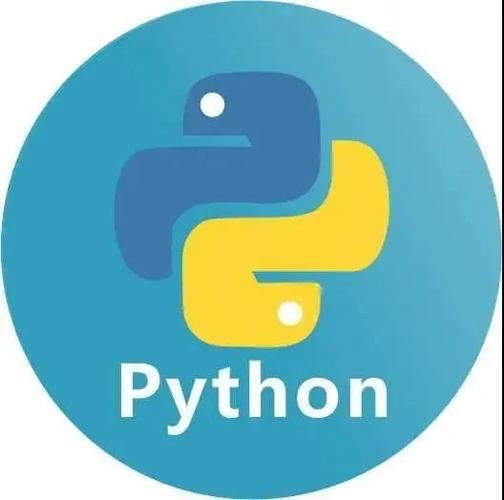
- 下一篇
- VSCode配置Python:插件推荐及调试技巧
-

- 文章 · python教程 | 6小时前 |
- Python如何重命名数据列名?columns教程
- 165浏览 收藏
-

- 文章 · python教程 | 7小时前 |
- 异步Python机器人如何非阻塞运行?
- 216浏览 收藏
-

- 文章 · python教程 | 7小时前 |
- Python排序忽略大小写技巧详解
- 325浏览 收藏
-

- 文章 · python教程 | 8小时前 |
- Python列表引用与复制技巧
- 300浏览 收藏
-

- 文章 · python教程 | 8小时前 | 数据处理 流处理 PythonAPI PyFlink ApacheFlink
- PyFlink是什么?Python与Flink结合解析
- 385浏览 收藏
-

- 文章 · python教程 | 9小时前 | sdk 邮件API requests库 smtplib Python邮件发送
- Python发送邮件API调用方法详解
- 165浏览 收藏
-

- 文章 · python教程 | 9小时前 |
- Pandasmerge_asof快速匹配最近时间数据
- 254浏览 收藏
-

- 文章 · python教程 | 9小时前 |
- 列表推导式与生成器表达式区别解析
- 427浏览 收藏
-

- 文章 · python教程 | 10小时前 |
- Pythonopen函数使用技巧详解
- 149浏览 收藏
-

- 文章 · python教程 | 10小时前 |
- Python合并多个列表的几种方法
- 190浏览 收藏
-

- 前端进阶之JavaScript设计模式
- 设计模式是开发人员在软件开发过程中面临一般问题时的解决方案,代表了最佳的实践。本课程的主打内容包括JS常见设计模式以及具体应用场景,打造一站式知识长龙服务,适合有JS基础的同学学习。
- 543次学习
-

- GO语言核心编程课程
- 本课程采用真实案例,全面具体可落地,从理论到实践,一步一步将GO核心编程技术、编程思想、底层实现融会贯通,使学习者贴近时代脉搏,做IT互联网时代的弄潮儿。
- 516次学习
-

- 简单聊聊mysql8与网络通信
- 如有问题加微信:Le-studyg;在课程中,我们将首先介绍MySQL8的新特性,包括性能优化、安全增强、新数据类型等,帮助学生快速熟悉MySQL8的最新功能。接着,我们将深入解析MySQL的网络通信机制,包括协议、连接管理、数据传输等,让
- 500次学习
-

- JavaScript正则表达式基础与实战
- 在任何一门编程语言中,正则表达式,都是一项重要的知识,它提供了高效的字符串匹配与捕获机制,可以极大的简化程序设计。
- 487次学习
-

- 从零制作响应式网站—Grid布局
- 本系列教程将展示从零制作一个假想的网络科技公司官网,分为导航,轮播,关于我们,成功案例,服务流程,团队介绍,数据部分,公司动态,底部信息等内容区块。网站整体采用CSSGrid布局,支持响应式,有流畅过渡和展现动画。
- 485次学习
-

- ChatExcel酷表
- ChatExcel酷表是由北京大学团队打造的Excel聊天机器人,用自然语言操控表格,简化数据处理,告别繁琐操作,提升工作效率!适用于学生、上班族及政府人员。
- 3193次使用
-

- Any绘本
- 探索Any绘本(anypicturebook.com/zh),一款开源免费的AI绘本创作工具,基于Google Gemini与Flux AI模型,让您轻松创作个性化绘本。适用于家庭、教育、创作等多种场景,零门槛,高自由度,技术透明,本地可控。
- 3405次使用
-

- 可赞AI
- 可赞AI,AI驱动的办公可视化智能工具,助您轻松实现文本与可视化元素高效转化。无论是智能文档生成、多格式文本解析,还是一键生成专业图表、脑图、知识卡片,可赞AI都能让信息处理更清晰高效。覆盖数据汇报、会议纪要、内容营销等全场景,大幅提升办公效率,降低专业门槛,是您提升工作效率的得力助手。
- 3436次使用
-

- 星月写作
- 星月写作是国内首款聚焦中文网络小说创作的AI辅助工具,解决网文作者从构思到变现的全流程痛点。AI扫榜、专属模板、全链路适配,助力新人快速上手,资深作者效率倍增。
- 4543次使用
-

- MagicLight
- MagicLight.ai是全球首款叙事驱动型AI动画视频创作平台,专注于解决从故事想法到完整动画的全流程痛点。它通过自研AI模型,保障角色、风格、场景高度一致性,让零动画经验者也能高效产出专业级叙事内容。广泛适用于独立创作者、动画工作室、教育机构及企业营销,助您轻松实现创意落地与商业化。
- 3814次使用
-
- Flask框架安装技巧:让你的开发更高效
- 2024-01-03 501浏览
-
- Django框架中的并发处理技巧
- 2024-01-22 501浏览
-
- 提升Python包下载速度的方法——正确配置pip的国内源
- 2024-01-17 501浏览
-
- Python与C++:哪个编程语言更适合初学者?
- 2024-03-25 501浏览
-
- 品牌建设技巧
- 2024-04-06 501浏览





